|
|
||||||||||||||||||||||||||||||||||||||||||
他のオブジェクトのエッジに合わせて、オブジェクトを短くしたり、長くすることができます。 つまり、最初に線分などのオブジェクトを作成し、その後で、他のオブジェクトの間にぴったり収まるように長さを調整することができます。切り取りエッジまたは境界エッジとして選択するオブジェクトは、トリムするオブジェクトと交差している必要はありません。 オブジェクトは、仮想エッジまたは仮想交点(延長したときにオブジェクトが交差する位置)までトリムまたは延長できます。プロンプト「オブジェクトを選択:」に対して、境界を指定せずに[Enter]を押すと、すべてのオブジェクトが境界の対象となります。 これを「自動境界選択」といいます。ブロック内部のジオメトリを境界として選択するには、選択方法として単一選択、交差選択、フェンス選択を使用するか、自動選択された境界を使用しなければなりません。/オブジェクトを延長する/延長は、トリムと同じように機能します。 オブジェクトの一方の端点を、他のオブジェクトによって定義された境界エッジまで正確に延長することができます。 この例では、境界エッジの円まで線分を正確に延長しています。/幅のあるポリラインをトリム、延長する/幅のあるポリラインは、その中心線が境界と交差するようにトリムまたは延長されます。 幅のあるポリラインの端点は直角であるため、延長したセグメントと境界が垂直でない場合、端点の一部は境界を越えてはみ出します。テーパ(ふくらみ)の付いたポリライン セグメントをトリムまたは延長する場合は、元のテーパを保持するように新しい端点まで延長されるため、端点の幅が補正されます。 この補正によってセグメントの終点の幅が負になると、終点の幅は強制的に 0(ゼロ)に補正されます。 |
|||||||||||||||||||||||||||||||||||||||||||
(27)延長 |
|||||||||||||||||||||||||||||||||||||||||||
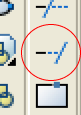 |
|||||||||||||||||||||||||||||||||||||||||||
(28)部分削除 |
BREAK[部分削除]コマンドを使用すると、オブジェクトの一部を削除し、その結果、間にすき間がある 2 つのオブジェクトを作成できます。 BREAK[部分削除]コマンドは、ブロックや文字を挿入するのためのスペースを確保するためによく使用されます。次のオブジェクトを部分削除できます。/円弧/円/楕円および楕円弧/線分/ポリライン/放射線/スプライン/構築線/ |
||||||||||||||||||||||||||||||||||||||||||
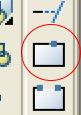 |
|||||||||||||||||||||||||||||||||||||||||||
|
|||||||||||||||||||||||||||||||||||||||||||